신도리코 3DWOX 2X 3D프린터 사용법 (feat. 필라멘트 로드 언로드, 듀얼노즐 출력)
3D프린터 > 신도리코 3DWOX 2X
신도리코 3DWOX 2X 3D프린터 사용법
(feat. 필라멘트 로드 언로드, 듀얼노즐 출력)
글, 사진 / 긴냥 (https://blog.koreamobilegame.com/xxx6632)
안녕하세요~ 긴냥입니다. ㅎㅎ
오늘 포스팅은 최근에 회사에서 사용하게 된
신도리코 3DWOX 2X 3D프린터 사용법 필라멘트
로드 언로드, 듀얼노즐 출력에 대해서 간단하게
작성해 보는 시간을 가져보도록 하겠습니다. ㅋㅋ
(사진촬영 열심히 하면서 기록했으니 잘 봐주세요!)








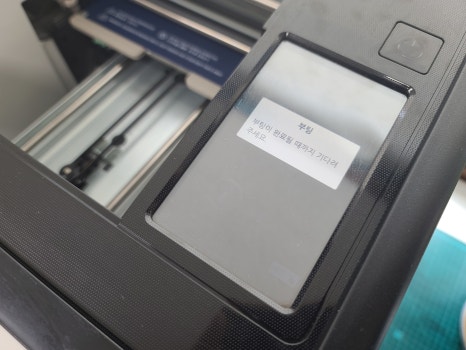

제일 먼저 신도리코 3DWOX 2X 3D프린터
전원 버튼을 눌러 부팅을 시켜주도록 합니다. ㅋㅋ
부팅하는대 대략적으로~ 1~2분 정도 걸리는
것 같더라구요, 원래 그러는 건지 모르겠는데 코어
300, 코어200 프린터와 다르게 로딩시간이 길었음!
(코어 시리즈 3D프린터에 너무 익숙해져서 적응 안 되는 1인)







자~ 신도리코 3DWOX 2X 3D프린터에 필라멘트 로드
하기 전 장비 상태에 대해서 간단하게 확인하는 시간을
가져볼게요~ 현재 출력을 안 하고 있기 때문에 필라멘트
카트리지를 빼놓은 상태인데요, 처음 장비 받았을 떄 필라멘트
카트리지 끼우고 안 빠지길래 왜 그러지 하면서 유튜브 검색해서
자료 찾다가.. 해당 프린터 전원 켜고 설정에서 조작해야 한다는 걸
알고 깜짝 놀랐습니다. ㅋㅋ (이 밖에 왠만한 기능은 다 설정에서 조작.. ㄷㄷ)
여튼~ 이번에 테스트로 지비츠 출력을 해야 하니까 신도리코
3DWOX 2X 3D프린터에 필라멘트 카트리지를 끼우기 위해 따로
보관한 필라멘트 카트리지를 꺼내 오도록 했습니다. ㅋㅋㅋ
(따로 보관해둔 곳에서 조심스럽게 모셔온 카트리지!)















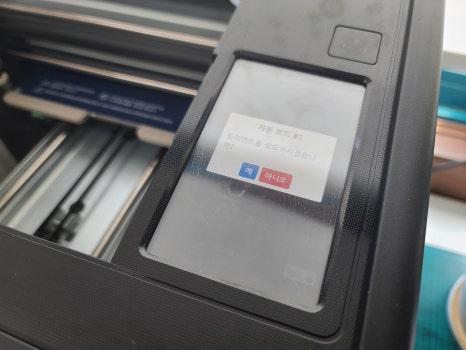
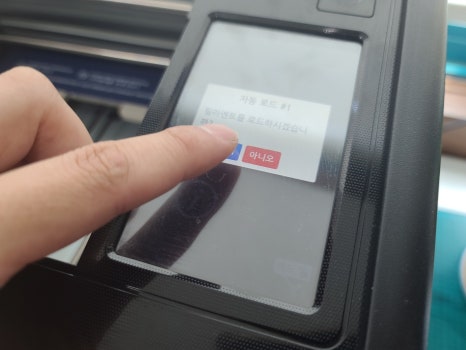
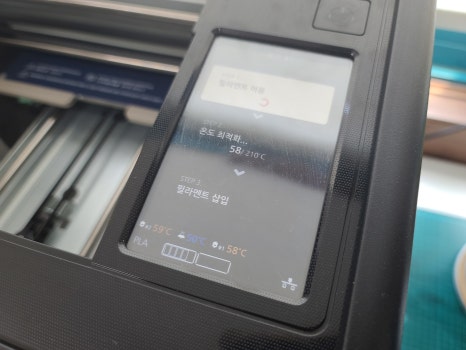

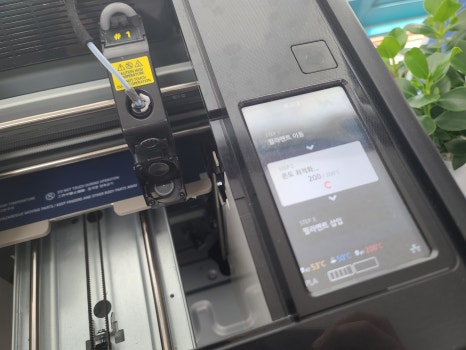
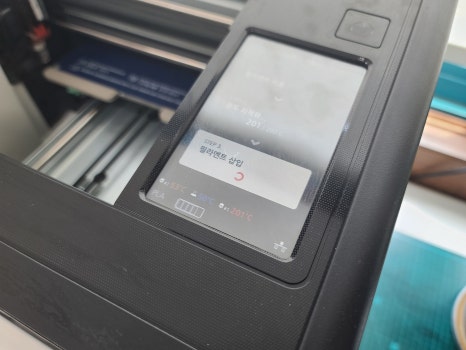
우선~ 신도리코 3DWOX 2X 3D프린터로 지비츠 출력을
하려면 필라멘트 2가지를 이용해 듀얼노즐 출력을 해야 하기
때문에 필라멘트 2곳 다 카트리지 장착을 할 건데요! ㅋㅋ
먼저 지비츠 베이스가 될 검정색 필라멘트를 #1
카트리지 장착하는 곳부터 작업해 보았습니다. ㅋㅋ
필라멘트 카트리지 장착하기 전 필라멘트 카트리지
뚜껑 열고 위 사진과 같이 필라멘트가 튜브에 딱 맞게
니퍼로 잘라주어야 하니 위 부분을 따라서 해주세요! ㅋㅋ
(추가로~ 필라멘트 꼬이지 않았는지도 확인을 해야 함!)
그 다음 필라멘트 카트리지를 신도리코 3DWOX 2X 3D프린터
#1번 부분에 장착하면 자동으로 락이 걸리면서 필라멘트 로드가
진행됩니다. ㅋㅋ (자동으로 필라멘트 삽입도 되고 노즐 똥도 제거해 줘서 굿!)

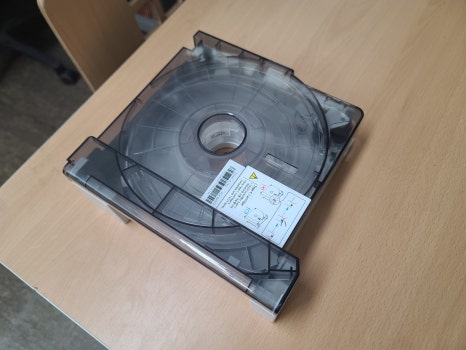








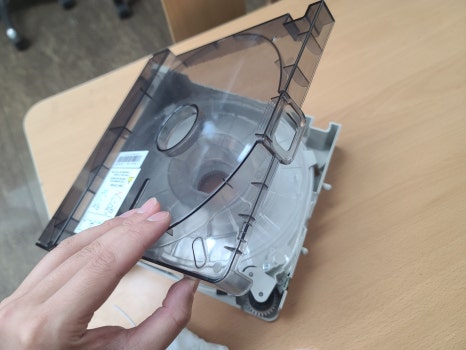




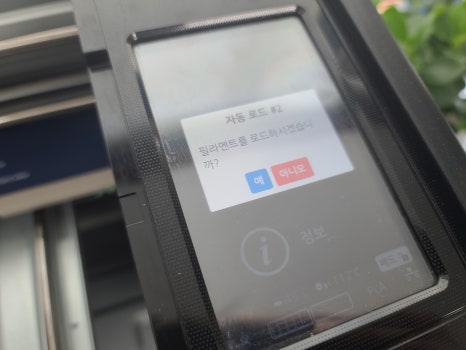
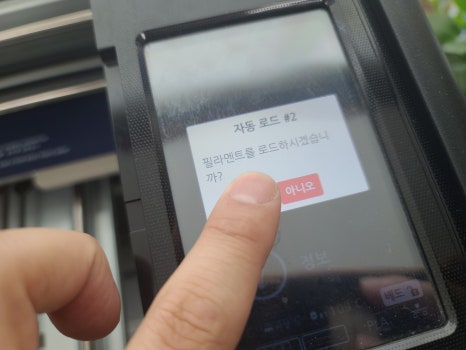
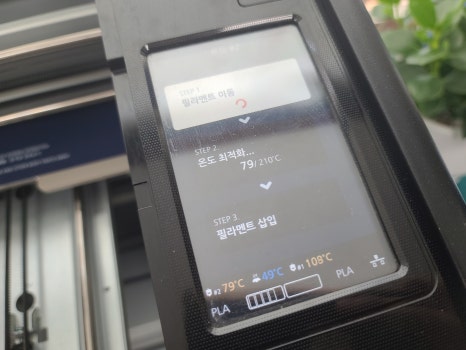

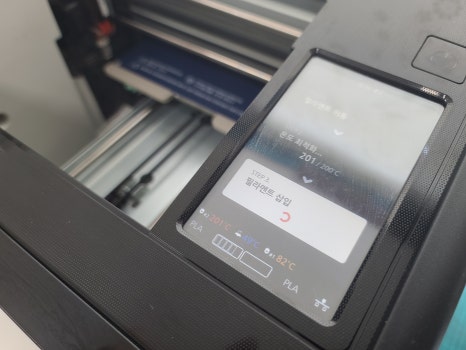

이 다음 신도리코 3DWOX 2X 3D프린터의 #2 카트리지
장착하는 곳에 화이트 필라멘트를 넣고 필라멘트 로드를
진행하는데요, 방법은 위에서 설명한 것과 똑같이 하면 됩니다~ ㅋㅋ
(완료되면 #2 카트리지 장착하는 곳에 필라멘트 카트리지 끼우면 끝!)
여기까지, 신도리코 3DWOX 2X 3D프린터에 필라멘트
카트리지 장착하는 방법이였는데요~ 이 다음 듀얼노즐
출력을 하기 위해서 해당 신도리코 슬라이싱 프로그램으로
출력할 지비츠 STL 파일을 열고 설정하는 방법에 대해서 간단하게
알아보도록 하겠습니다. ㅋㅋ (아주아주 간단해서 첨부한 사진만봐도 알 듯!)

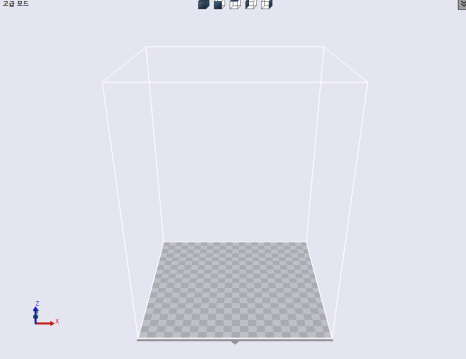
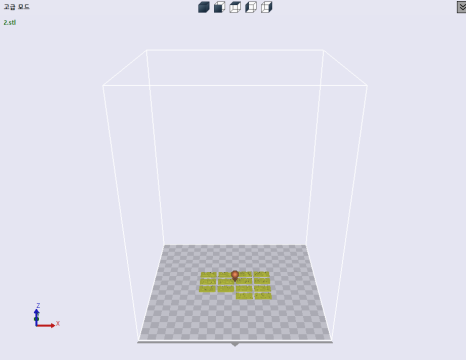
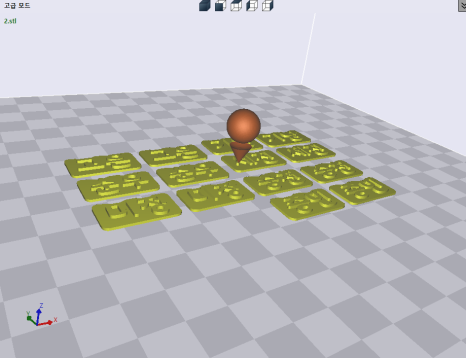
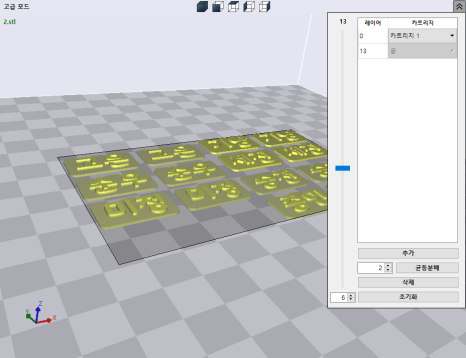
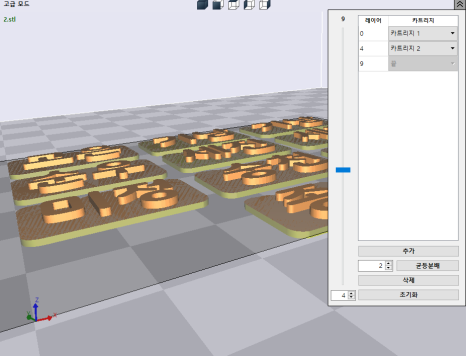
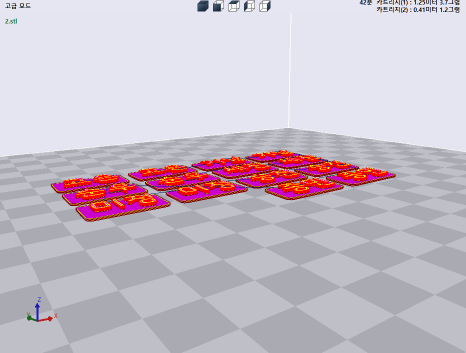
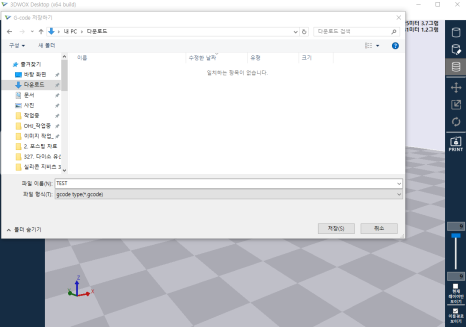
별도로 지비츠 모델링을 만든 후 STL파일로 저장하고
신도리코 슬라이싱으로 해당 STL파일을 열어서 위 사진과
같이 필라멘트 체인지 되는 구간, 높이를 설정하여 G코드로 변환
하고 USB에 파일을 옮기면 슬라이싱 설정이 끝나게 됩니다! ㅋㅋ
(글로 설명하는 것보단 역시 사진으로 보시는 게 편하죠?)
참고로~ 슬라이싱 값은 제가 여러번 테스트해서
최적으로 잡아놓은 설정값이기에 공개는 하지 않겠습니다. ㅋㅋ
(어짜피 출력물 구조 바뀔 때마다 수정해야 해서 공개하는 의미가 없음 ㄷㄷ)





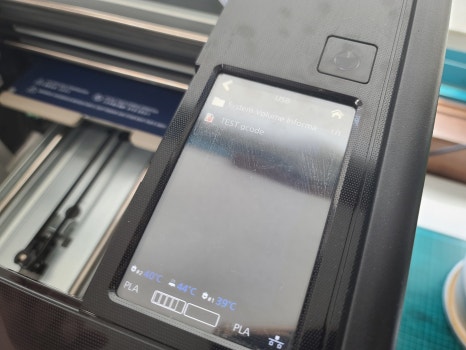
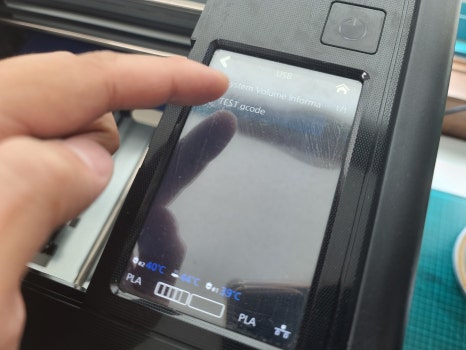
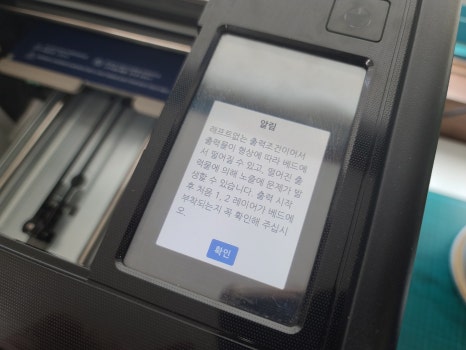






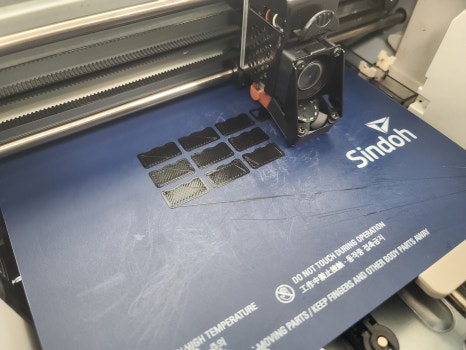
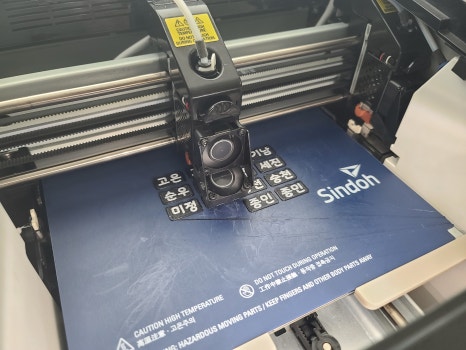


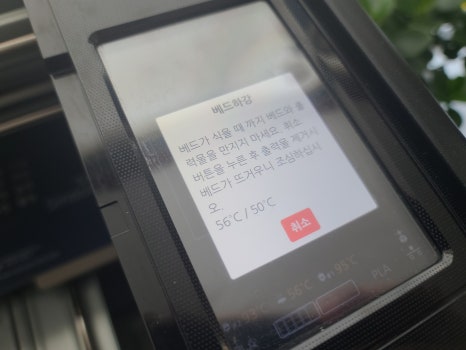


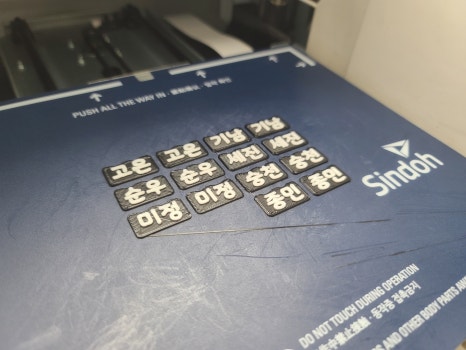
신도리코 슬라이싱 프로그램으로 G코드 제작
후 USB에 파일 옮겨 담은 다음 신도리코 3DWOX
2X 3D프린터에 USB를 꼽고 출력을 누르면 자동으로
노즐 온도를 올려서 출력하게 됩니다. ㅋㅋㅋ
저번에 신도리코 3DWOX 2X 3D프린터 사용 후기
포스팅 작성할 때 베드 레벨링을 설정해두어서~ 추가로
베드 레벨링을 다시 할 필요가 없어 바로 출력했네요! ㅋㅋ
(출력 끝나기 전까지 쉬엄쉬엄 커피 한잔하고 돌아온건 안 비밀!)
그나저나~ 역시 고가 3D프린터라 그런지 출력이 너무 편하
더라구요, 코어200, 300 3D프린터로 지비츠 출력할 때마다
타이밍 되면 수동으로 필라멘트 체인지 하고 그랬는데 신도리코
3DWOX 2X 3D프린터는 슬라이싱에서 설정만 해주면 자동으로
필라멘트 체인지까지 해주어서 너무 좋았습니다. ㅋㅋㅋ
(거기다 핀셋으로 노즐똥 수동으로 제거 안 해도 돼서 더 좋았음!)
하지만~ 비싼 장비라도 출력 퀄리티는 코어 시리즈
3D프린터와 큰 차이를 못 느껴서 금전적으로 여유 있는
사람 또는 기업에서 사용하기에 좋아 보였네요! ㅋㅋㅋ
(출력 퀄리티 비교했는데 대부분 코어 시리즈가 좋다고 말씀하심! ㄷㄷ)

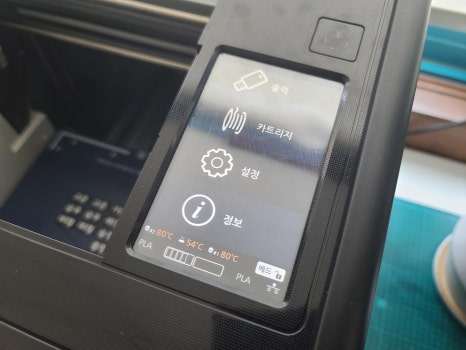

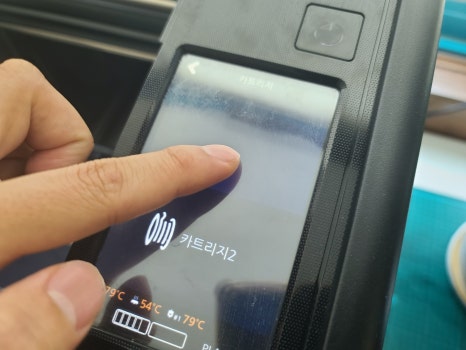


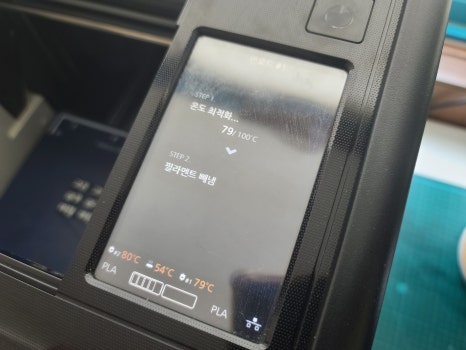

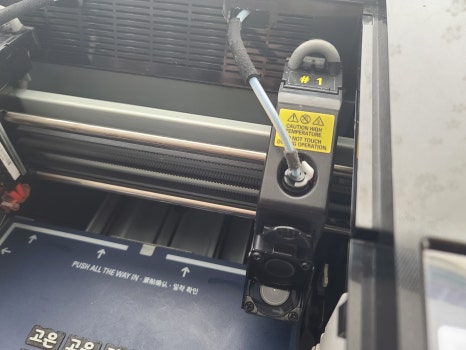
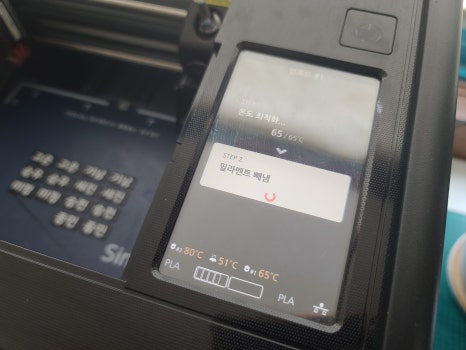




신도리코 3DWOX 2X 3D프린터로 출력이 끝나게 되면
필라멘트 카트리지를 다시 빼주어야 하는데요, 우선적으로
블랙 필라멘트가 삽입된 #1 카트리지 부터 언로드 해줍니다. ㅋㅋ
(프린터 터치 화면의 카트리지 클릭 후 카트리지1 -> 언로드 클릭!)
잘 모르시는 분들은 위 첨부된 사진 순서대로 신도리코 3DWOX 2X
3D프린터의 화면을 터치해 주시면 필라멘트 카트리지가 언로드 됩니다~ ㅋㅋ
(글로 설명하는 것보단 역시 사진으로 보시는 게 이해가 빠를 거에요!)
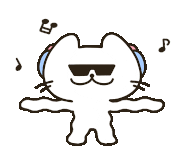
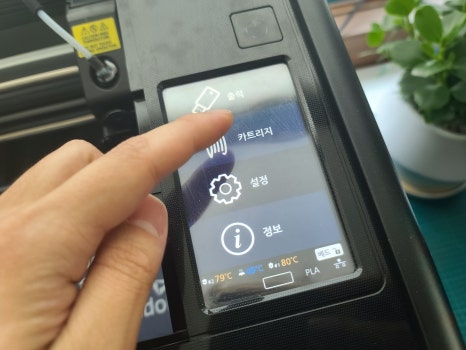
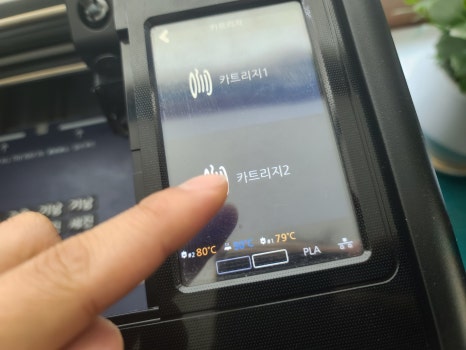
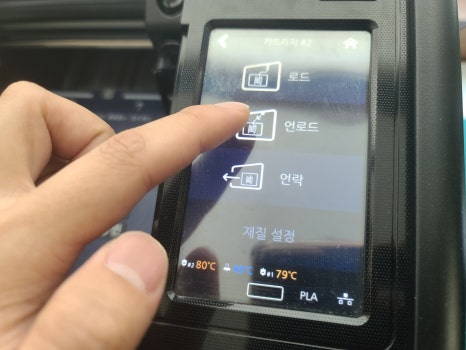
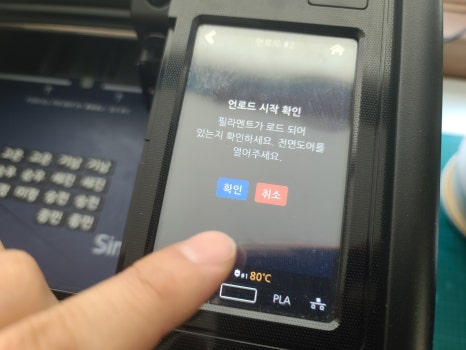
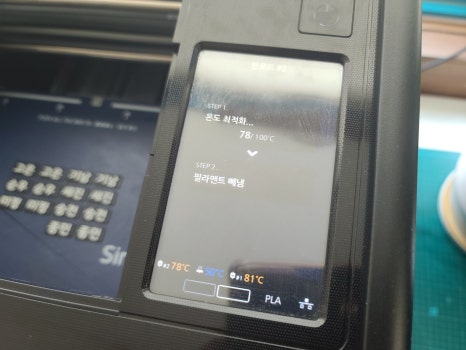
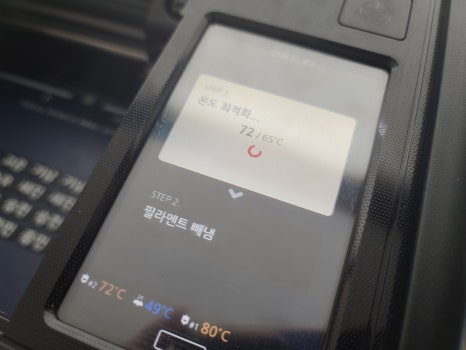

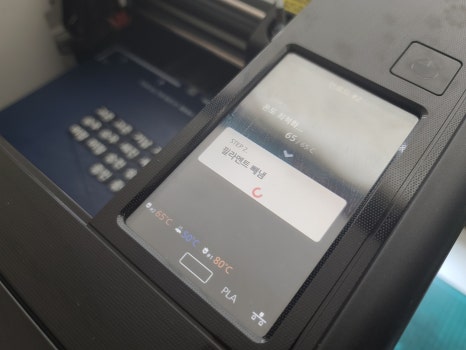



신도리코 3DWOX 2X 3D프린터에 장착된 #1
필라멘트 카트리지 언로드가 끝나면 위 와 똑같은
방법으로 #2 카트리지를 빼주도록 합니다~ ㅋㅋ
(화면의 카트리지 클릭 후 카트리지2 -> 언로드 클릭하면 끝!)
그렇게 3~5분 정도 시간이 지나면 카트리지가 빠지게
되는데요, 신도리코 3DWOX 2X 3D프린터에서 빼놓은 필라멘트
카트리지는 따로 보관하는 곳에 옮겨두도록 했습니다. ㅋㅋㅋ
저번에 신도리코 3DWOX 2X 3D프린터 아랫층에서 가지고
올라왔을 때 이전에 사용하시던 분이 사용할 줄 몰라서 필라멘트
카트리지 끼워놓은 상태로 오랜 시간 방치해둔 것 같더라구요~ ㅋㅋ
그래서 그런가 신도리코 3DWOX 2X 3D프린터 작동하고
필라멘트 로드 했을 때 프린터 내부 튜브 쪽에서 필라멘트가
끊어져서 제대로 로드가 안되는 오류가 발생해서 그거 고치느라
진짜 진땀을 빼서 제가 사용할 때는 무조건 뺴두기로 했습니다. ㅋㅋ
(안 그래도 처음 만져보는 장비인데 오류까지 나서 멘붕왔던건 안 비밀!)






이렇게, 신도리코 3DWOX 2X 3D프린터 사용법
필라멘트 로드 언로드, 듀얼노즐 출력에 대해서
간단하게 포스팅하는 시간을 가져보았는데요~ ㅋㅋ
처음 신도리코 3D프린터 받아서 사용했을 때는~
너무 어렵게만 느껴졌는데 한동안 코어 시리즈 손 안 대고
신도리코만 주구장창 사용해 보니 나름 다루는 재미가 있어서
앞으로도 종종 관련된 내용에 대해서 포스팅하는 시간을
가져보면 좋을 것 같다는 생각이 들었습니다. ㅋㅋㅋ
(다음에는 클리닝 케이스 관련해서 포스팅할까 생각 중!)
혹시나 신도리코 3DWOX 2X 3D프린터 사용법에
대해서 공유 또는 같이 이야기 나눌 수 있으신 분들은
댓글 남겨주시면 참으로 유익할 것 같네요! ㅋㅋㅋ
(같은 직종 사람들 많이 알아두면 좋을 것 같다는 생각이 드는 1인)

